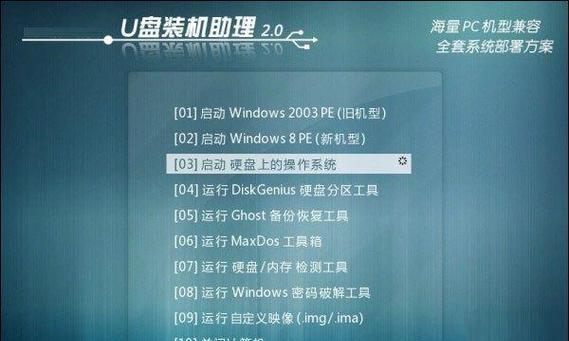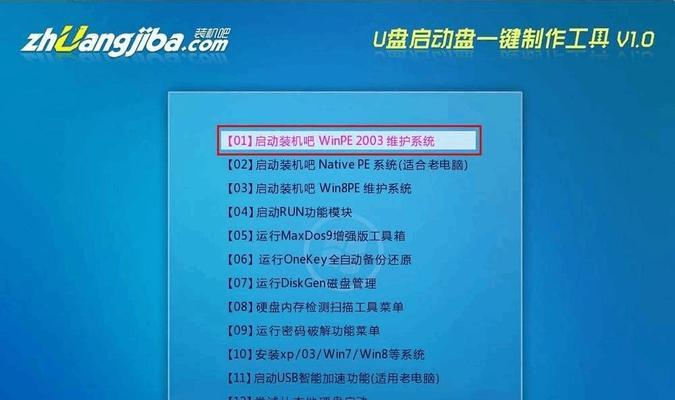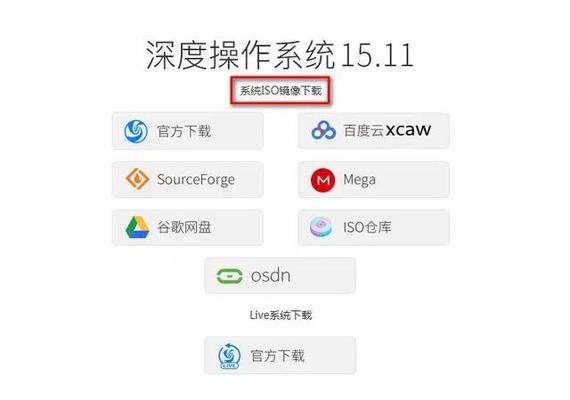在日常使用电脑的过程中,可能会遇到需要重新安装操作系统的情况。而使用U盘安装系统是一种快捷、方便的方法。本文将详细介绍如何使用普通U盘来安装系统,供大家参考。
文章目录:
1.确定所需材料和准备工作
2.下载操作系统镜像文件
3.格式化U盘
4.创建启动盘
5.设置BIOS
6.进行系统安装
7.选择安装类型
8.分区与格式化
9.安装过程及时间
10.完成安装并进行必要设置
11.安装驱动程序
12.更新系统补丁和驱动
13.安装常用软件和个性化设置
14.备份重要数据和设置
15.常见问题解决方法
1.确定所需材料和准备工作:需要一台电脑、一个可用的U盘(容量大于4GB),以及一个稳定的网络连接。在开始之前,备份所有重要数据。
2.下载操作系统镜像文件:在官方网站或其他可信源上下载所需的操作系统镜像文件,保存到本地磁盘。
3.格式化U盘:将U盘插入电脑,打开“我的电脑”,右键点击U盘图标,选择“格式化”,并选择FAT32格式。
4.创建启动盘:使用专用工具(如Rufus)将操作系统镜像文件写入U盘,将其变成启动盘。
5.设置BIOS:重新启动电脑,按下相应的按键(通常是F2、F10、Delete键等)进入BIOS设置界面。将U盘设为启动优先级最高的设备。
6.进行系统安装:保存BIOS设置后,重新启动电脑,系统安装界面将自动出现。
7.选择安装类型:按照提示选择“全新安装”或“升级安装”,根据个人需求选择适合的选项。
8.分区与格式化:根据个人需求,对硬盘进行分区和格式化。
9.安装过程及时间:等待系统自动完成安装过程,时间根据电脑性能和系统镜像文件大小而定。
10.完成安装并进行必要设置:安装完成后,根据提示进行系统设置,包括时区、语言、用户名等。
11.安装驱动程序:下载并安装主板、显卡、声卡等硬件驱动程序,以确保电脑正常运行。
12.更新系统补丁和驱动:连接到网络后,及时更新系统补丁和驱动程序,以提升系统安全性和稳定性。
13.安装常用软件和个性化设置:根据个人需求,安装常用的软件,并进行个性化的系统设置,如壁纸、桌面图标等。
14.备份重要数据和设置:定期备份重要数据和个人设置,以防数据丢失或系统故障。
15.常见问题解决方法:一些常见的问题及其解决方法,例如安装失败、驱动问题等。
使用普通U盘安装系统不仅方便快捷,还可以避免使用光盘等外部设备。本文详细介绍了从准备工作到系统安装的一系列步骤,并提供了常见问题的解决方法。希望这篇文章对需要使用U盘安装系统的读者有所帮助。